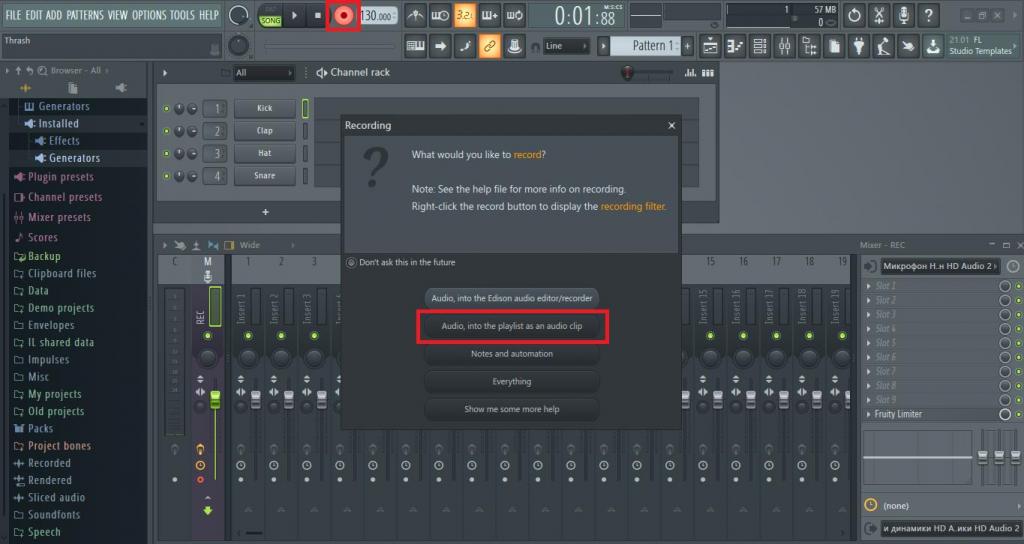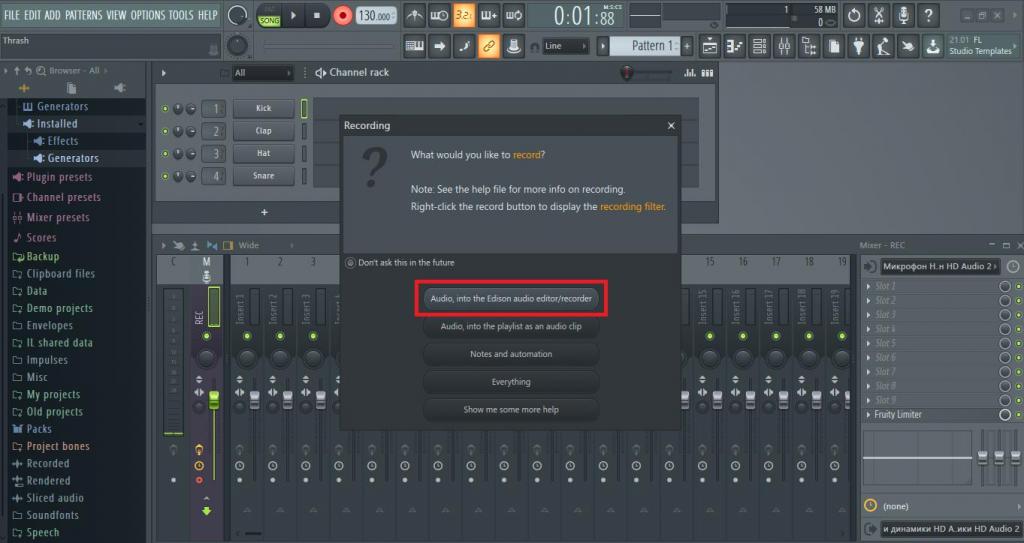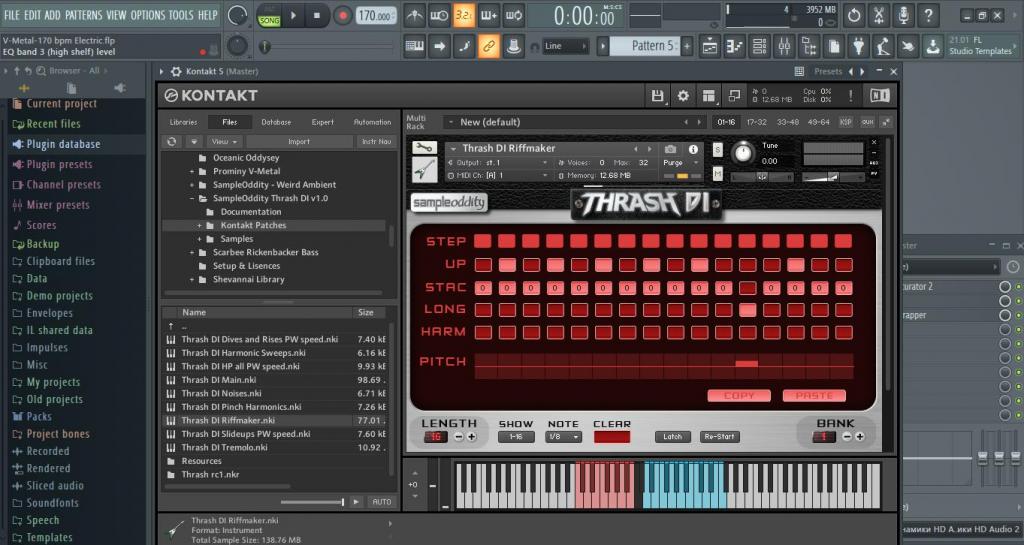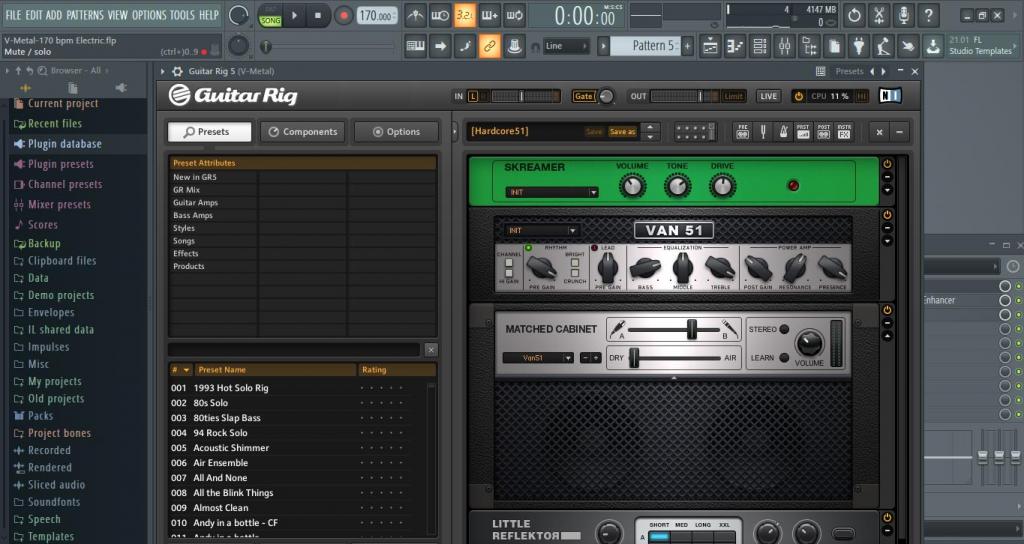- Как записать гитару в FL Studio: простейшие методы
- Как в FL Studio записать гитару в виде «живого» инструмента?
- Как записать гитару в FL Studio 12 и выше с использование плагинов?
- Дополнительные эффекты
- electruha.com
- Моя гитара — Мой наркотик
- Подключени Guitar Rig в FL Studio
- 1 комментарий
- Оставить комментарий Отмена
- electruha.com
- Моя гитара — Мой наркотик
- Подключение, запись, обработка гитары в FL studio.
- Установка FL Studio и драйвера asio
- Подключение гитары к компьютеру
- Настройка FL Studio для записи
- Настройки микшера
- Подключаем эффекты
- Запись гитары в FL Studio
- FL Studio
- Добавляем Guitar Rig в FL Studio
- 4 комментария на «Добавляем Guitar Rig в FL Studio»
- Сэмплы гитары для FL Studio 20 скачать звуки, лупы, Pack торрент бесплатно
- Список паков сэмплов гитары для FL Studio 20/12 для скачивания
- Видео-инструкция — как добавить сэмплы гитары в FL Studio 20/12
Как записать гитару в FL Studio: простейшие методы
Популярный сегодня секвенсор FL Studio (бывшая программа Fruity Loops) уже перестал был обычным битмейкером и все больше используется профессиональными компьютерными музыкантами в качестве полноценной виртуальной студии, в которой можно совершенно просто записать и «живой» инструмент, и воссоздать его звучание при помощи целого ряда дополнительных плагинов. Один из самых частых вопросов, как в FL Studio записать гитару, чтобы получить качественный трек. Для этого можно предложить два основных варианта, которые кратко будут рассмотрены в статье.
Как в FL Studio записать гитару в виде «живого» инструмента?
Предположим, что у вас есть «живой» инструмент (акустическая или электрогитара). В первом случае придется использовать запись с микрофона, во втором — подключить гитару к линейному входу саундкарты либо напрямую, либо через «комбик». Способы записи для обоих случаев можно применить разные. В случае с электрогитарой для таких целей в приложении есть специальный встроенный инструмент записи аудио.
Сначала необходимо добавить пустой трек или воспользоваться одним из имеющихся, нажать кнопку записи, а затем активировать пункт записи аудио в плейлист (Audio into the plyalist as an audio clip). После этого останется нажать кнопку воспроизведения (или пробел) для старта сессии. Если необходимо, можно задать предварительный отсчет и включить метроном.
В случае с акустической гитарой после вызова меню записи проще всего воспользоваться пунктом использования плагина Edison, который запишет партию с микрофона.
Если в настройках у вас указан внешний редактор аудио, производить редактирование лучше с его помощью, хотя начинающему пользователю хватит и простейшего набора инструментов самой студии (обрезка, вырезание, вставка, выравнивание длительностей по темпу, размеру и т. д.).
Как записать гитару в FL Studio 12 и выше с использование плагинов?
Если под рукой настоящей гитары нет, в секвенсоре можно воссоздать ее звук, используя для этого множество дополнительных VST-плагинов. Для акустики подойдет Real Guitar, а для создания партии электрогитары можно воспользоваться плагинами вроде Real LPC, Real Strat, Real Eight и т. д.
По мнению подавляющего большинства компьютерных музыкантов, самым натуральным звуком обладает пакет Prominy V-Metal, который загружается в VST-сэмплер Kontakt.
Для обработки тяжелой музыки неплохо подойдет набор для Kontakt под названием SampleOddity Thrash. Самым мощным в этом отношении VST-инструментом современности принято считать относительно новую разработку Wedge Force Earl Grey, которая, правда, стоит недешево.
Дополнительные эффекты
После записи «живого» инструмента или создания гитарной партии, естественно, придется наложить дополнительные эффекты. Советовать что-то определенное очень сложно, поскольку виртуальных гитарных процессоров и «примочек» на сегодняшний день создано очень много.
Чтобы долго не заниматься поисками лучшего, можно порекомендовать популярный процессор Guitar Rig, в котором найдется масса эффектов и для начинающего гитариста, и для профессионала.
Источник
electruha.com
Моя гитара — Мой наркотик
Подключени Guitar Rig в FL Studio
Подключаем мощный инструмент гитариста в FL Studio.
Устанавливаем Guitar rig ( скачать можно отсюда: Guitar Rig и FL Studio)
Установка Guitar rig
По умолчанию в FL Studio и Guitar rig, VST плагины устанавливаются в папку: C:\Program Files\VstPlugins, если при установки FL studio вы меняли путь до папки с плагинами, то на этом этапе установки Guitar Rig необходимо указать расположение этой папки, в противном случае FL Studio не сможет найти данный плагин.
установка guitar rig 5
После установки открываем FL Studio и заходим в MIXER.
В MIXER выбираем свободный канал.
Нажимаем на маленькую стрелочку — появиться меню, выберем MORE.
В появившемся меню нажмем на кнопку REFRESH — Fast scan (recommended)
Список обновится, найдем в нем Guitar Rig 5 и поставим напротив него галочку в виде символа F
Нажимаем снова на маленькую стрелочку и в строке Select из выпадающего списка выберем Guitar rig 5.
Запустится плагин, ждем пока загрузится.
guitar rig 5 в FL
Подключаем гитару к компьютеру и настраиваем FL Studio, как это сделать написано тут:
Подключение гитары в FL Studio
Все материалы предоставлены в ознакомительных целях.
1 комментарий
Александр
Июн 25, 2016 @ 07:14:00
Делаю так, как написано. Но гитар риг все равно не появляется в списках плагинов. Что я делаю не так?(
Оставить комментарий Отмена
Для отправки комментария вам необходимо авторизоваться.
Источник
electruha.com
Моя гитара — Мой наркотик
Подключение, запись, обработка гитары в FL studio.

У многих начинающих гитаристов, рано или поздно, появляется желание записать свою игру на гитаре. Чаще всего запись происходит в домашних условиях на обычный компьютер или ноутбук.
Ниже рассмотрена одна из возможностей подключения и записи гитары дома.
Установка FL Studio и драйвера asio
Скачать FL Studio можно отсюда: FL Studio 11 скачать.
Устанавливаем программу и смотрим чтобы Asio4All был выбран в списке (стояла галка напротив), как на картинке снизу.
Ставим галку Asio4All
Устанавливаем драйвер Asio4All, он автоматически спросит вас об установки, так как идет в составе FL Studio.
Подключение гитары к компьютеру
При подключение гитары к звуковой карте, будут интересовать только два разъема — синий (линейный вход) и красный (микрофонный вход). Можно подключать в любой разъем.
Разъемы звуковой карты
На вашей звуковой карте может быть больше разъемов, или дополнительные порты. Если вы подключаете инструмент напрямую, без процессора или педали, то звук будет тихим.
Настройка FL Studio для записи
Запускаем программу, ждем когда все загрузится и выбираем: file — new
Далее, там же сверху идем в Options и открываем audio settings. В поле input/output выбираем ASIO4ALL v2
Нажимаем на кнопку Show ASIO panel
Откроется панель настройки ASIO. Звуковая карта к которой вы подключили инструмент должна быть активна. Тут есть очень важный момент который касается задержки звука (ударяете по струнам, но звук в колонках звучит с опозданием).
В самом низу есть параметр размер буфера, чтобы задержка была минимальна надо переместить ползунок к кругу (если вы используете множество инструментов и эффектов, то появиться характерный треск), если переместите к квадрату соответственно задержка увеличится но треск пропадет. Имеет смысл записывать гитару в одной позиции ползунка (круг), а обрабатывать уже в другой (квадрат). Задержка времени напрямую зависит от мощности вашего ПК.
Закрываем все окошки настроек.
Настройки микшера
Микшер отвечает за ввод/вывод/обработку звука, нажимаем F9, откроется микшер, выбираем слева Master канал. Справа снизу где надпись OUT выбираете свою звуковую карту.
Теперь выберем канал где у нас будет наша гитара, к примеру Insert 5. Сверху справа в поле In выбираем вход с нашим инструментом. Если вы не знаете название, то попробуйте по очереди все пункты. На этом этапе у вас должен появиться звук от гитары в колонках. Если задержка очень большая, то вернитесь к настройки Asio и передвиньте ползунок в самую левую позицию.
Для удобства выберите канал insert 5 и нажмите F2. Введите имя канала и выберите цвет (Например: guitar — красный). В дальнейшем это поможет быстрее ориентироваться в микшере.
Подключаем эффекты
Делаем по пунктам как на картинке ниже, на выбранном нами 5 канале микшера нажимаем на галку, выбираем Select, откроется меню со всеми вашими эффектами, выбираем Hardcore. (входит в состав FL studio. )
Открылось окно плагина Hardcore.
Можно самому «нарулить» звук, или воспользоваться готовыми настройками звука. Так же в программу можно подключить сторонние эффекты обработки, один из популярных является Guitar Rig. После того как определились со звуком можно начинать запись.
Запись гитары в FL Studio
Открываем плейлист клавишей F5, в это окошко будет записываться ваша гитара. Далее делаем по пунктам как на картинке. Выбираем наш канал с гитарой, нажимаем кнопку запись (откроется окно настроек записи), выбираем второй пункт Audio into the plyalist as an audio clip (запись в плейлист). После нажатия сразу начнется отсчет метрономом и запись.
После остановки записи (можно нажать пробел) в плейлисте появится запись, которую можно в дальнейшем обрабатывать.
Итог всего этого. Для записи гитары в домашних условиях необходимо:
Все материалы предоставлены в ознакомительных целях.
Источник
FL Studio
Всё об FL Studio
Добавляем Guitar Rig в FL Studio
Доброго времени суток мьюзикмейкерам рунета!
Продолжаю публиковать видеоблог Вована Чуносова, (надеюсь он не против))), на этот раз Вован рассказывает как добавить в FL Studio охиренный плагин Guitar Rig, без которого написание тяжёлой музыки практически невозможно.
Короче я долго рассказывать не буду — смотрите всё сами:
Комментарии которые Вован отставил к видео:
Guitar rig 4
Fl studio 9
Кстати совсем забыл! еще если у вас будет запаздывать звук когда граете то скачайте ASIO4ALL 2.10
Моя страничка В контакте — [ссылка]
Моя аська — 572449476
Мой скайп — vovan5359
Будут вопросы. Всем отвечу. Пишите в личку в конте или в аську. —
Только когда в аську будете добовлятся пишите кто вы и по какому вопросу .а то спамеры задолбали=)
Опубликовано 31 Май 2011 в 17:58 . Вы можете следить за ответами к этой записи через RSS.
Вы можете оставить отзыв или трекбек со своего сайта.
Копирование материала, только после разрешения автора,
с прямой гиперссылкой(без редиректа. ) на Flstudio.org.ua.
4 комментария на «Добавляем Guitar Rig в FL Studio»
redownload the crack please
На этом сайте нет кряка, а значит и перезаливать нечего!
[ссылка] пресеты не грузятся при запуске через микшер в фл. в чем проблема?
Как добавить Guitar Rig6 в FL Studio
Пожалуйста помогите,СПАСИБО
Источник
Сэмплы гитары для FL Studio 20 скачать звуки, лупы, Pack торрент бесплатно
Список паков сэмплов гитары для FL Studio 20/12 для скачивания
Видео-инструкция — как добавить сэмплы гитары в FL Studio 20/12
Процедура установки для всех драм-китов и сэмпл-паков выглядит практически одинаково, поэтому не буду записывать новую видео-инструкцию, а покажу весь процесс установки сэмплов гитары для FL Studio 20 на примере MZ Drum Kit 2019.
Если видео не работает, сообщите об этом в комментариях, поправлю. » alt=»»>
Пишите — отвечу всем! Регистрация не требуется! Отменить ответ
Источник